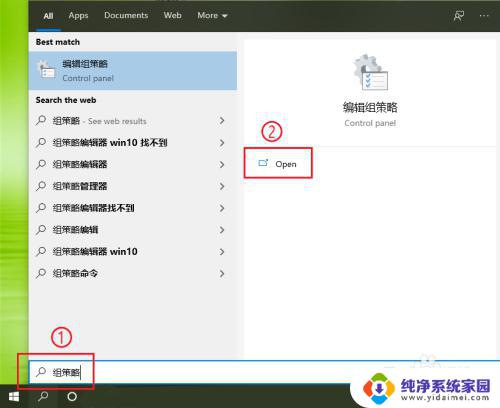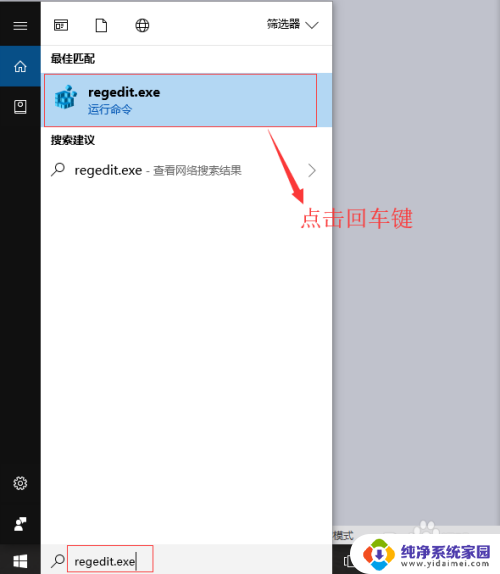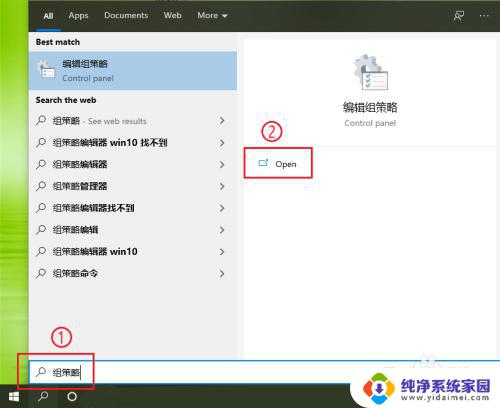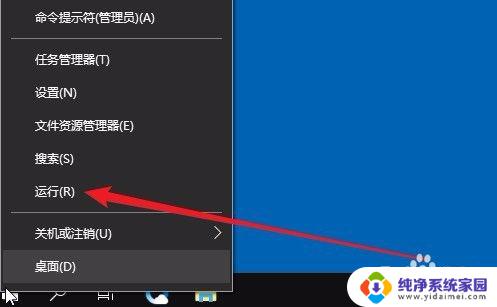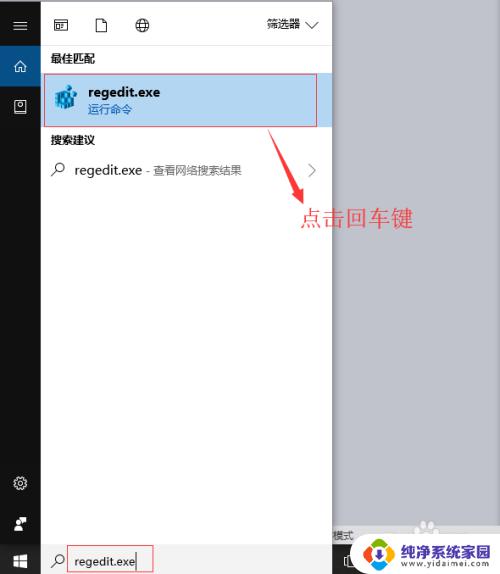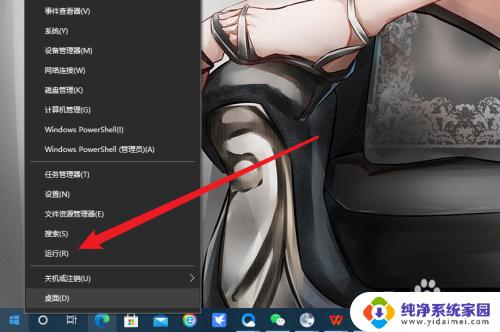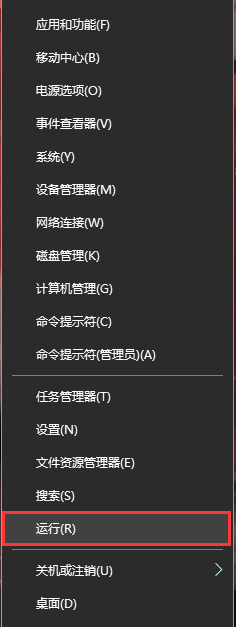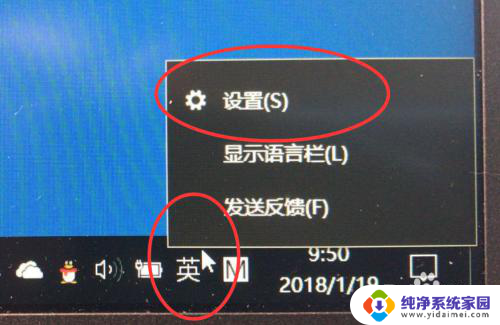windows10禁用win键 Windows 10怎么样关闭Win键
windows10禁用win键,Windows 10作为目前最新的操作系统版本,拥有许多人性化的功能和便捷的操作方式,然而其中一项功能却常常被一些用户认为是麻烦的,那就是Win键,Win键作为快速访问开始菜单的快捷键,有时候在我们使用电脑的过程中会不小心按到,导致当前正在进行的任务被中断。为了解决这个问题,许多用户希望能够禁用Win键,以避免不必要的干扰。Windows 10究竟如何关闭Win键呢?在本文中我们将详细介绍几种简便的方法,帮助用户轻松禁用Win键,提升工作效率和用户体验。
具体方法:
1.在Windows10系统桌面,右键点击左下角的开始按钮。在弹出菜单中选择“运行”菜单项。
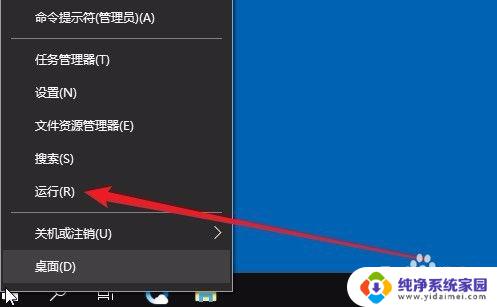
2.接着就会打开Windows运行窗口,在这里输入命令gpedit.msc,然后点击确定按钮。
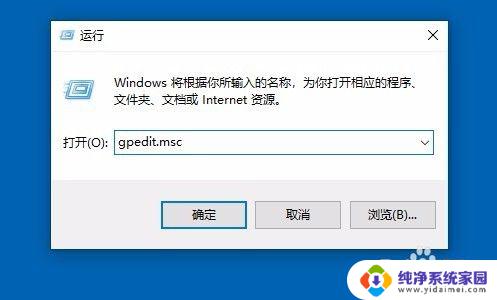
3.在打开的本地组策略编辑器窗口中,我们依次点击左侧边栏的“用户配置/管理模板/Windows组件”菜单项。
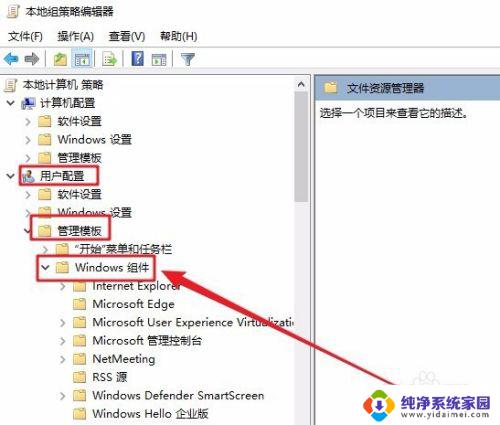
4.接下来在展开的菜单中我们找到“文件资源管理器”菜单项,点击该项后在右侧的窗口中找到“关闭Windows键热键”设置项。
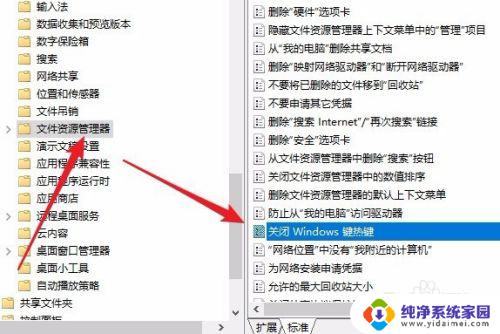
5.双击后打开该项的编辑窗口,在这里选择“已启用”设置项,最后点击确定按钮就可以了。
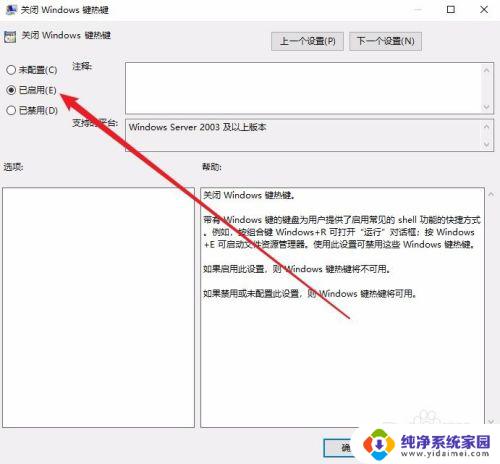
以上是禁用Windows键的全部内容,需要的用户可以按照这些步骤进行操作,希望这对大家有所帮助。